Как да Alphabetize iPhone приложения на iPhone 5
Управлението на приложения в iPhone е нещо, което става все по-трудно, колкото по-дълго разполагате с устройството. В крайна сметка ще ви е необходим метод за категоризиране или сортиране на тези приложения, така че научаването как да азбучите приложенията на iPhone може да стане полезно. Ако сте имали вашия iPhone от известно време, значи почти сигурно сте изтеглили някои приложения от App Store. Има толкова много безплатни, забавни и полезни приложения, които могат да подобрят вашето преживяване с вашия iPhone, че е почти неизбежно.
Но с течение на времето може да ви стане трудно да намерите приложения, които не използвате много често, особено ако ръчно премествате приложенията си. Когато комбинирате това с това как iPhone просто поставя иконите на приложението на първото открито място, което може да намери на началния ви екран, можете да навиете телефон, който е труден за навигация. Лесен начин за отстраняване на този проблем е да подредите приложенията си и да ги изброите по азбучен ред. Това е особено полезно, когато имате инсталирани десетки приложения или когато трябва да намерите приложение, чиято икона не разпознавате.
Сортирайте приложенията си по азбучен ред на iPhone 5
Стъпките по-долу са извършени в iOS 7 на iPhone 5. Методът е много подобен в по-ранните версии и по-късните версии на iOS, но екранът ви може да изглежда различно от изображенията по-долу.
Ще сортираме приложенията по азбучен ред в стъпките по-долу, тъй като това е единствената опция, която се предлага. Приложенията по подразбиране (тези, които не могат да бъдат деинсталирани) ще бъдат посочени в тяхната фабрична конфигурация по подразбиране. Допълнителните приложения, които сте инсталирали, ще бъдат изброени по азбучен ред, започвайки на втория начален екран, до който имате достъп, като плъзнете екрана от дясно на ляво.
Можете също да сортирате приложенията си в папки, за да намалите количеството превъртане, което трябва да направите. Това може да ви позволи да създадете някои опции за сортиране по избор. Научете как да създавате папки с приложения на iPhone тук.
Стъпка 1: Докоснете иконата за настройки .

Стъпка 2: Изберете опцията Общи .
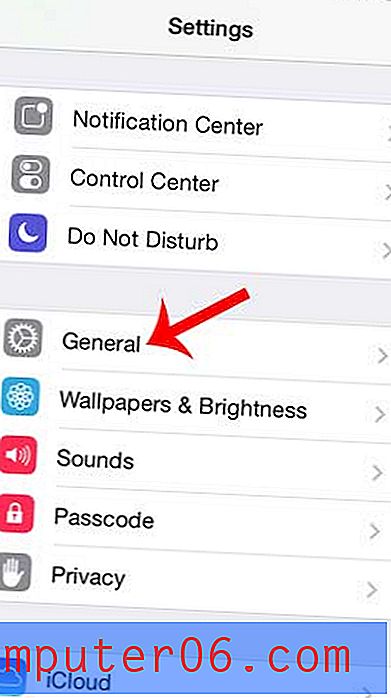
Стъпка 3: Превъртете надолу и докоснете бутона за нулиране .
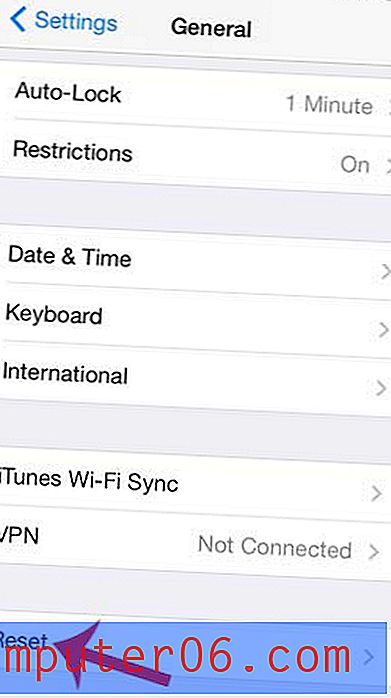
Стъпка 4: Докоснете бутона за нулиране на началния екран .
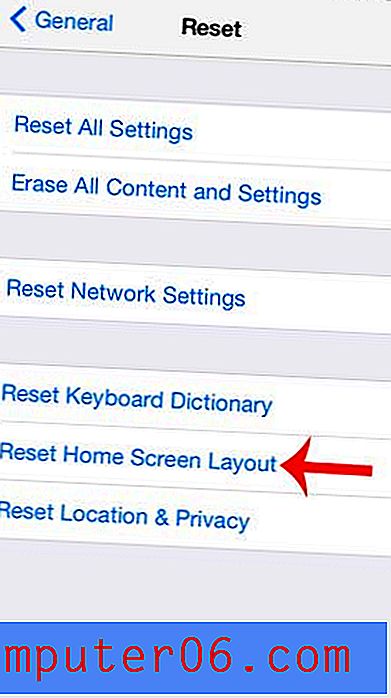
Стъпка 5: Докоснете бутона за нулиране на началния екран, за да потвърдите, че искате да извършите това действие.
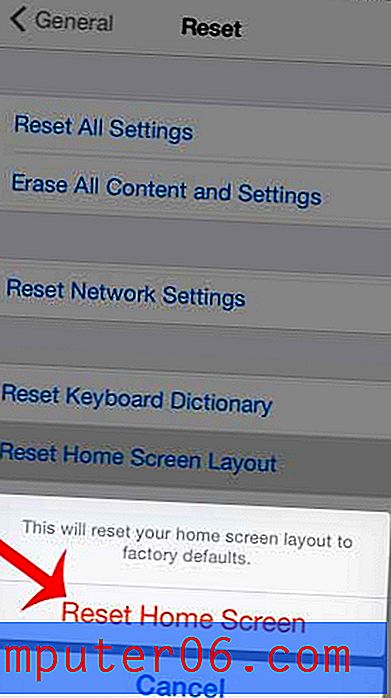
Обобщение - как да слагате азбука на приложения на iPhone
- Отворете Настройки .
- Изберете Общи .
- Превъртете надолу и докоснете Нулиране .
- Докоснете Нулиране на оформлението на началния екран .
- Изберете бутона Нулиране на началния екран .
Всички приложения за iPhone по подразбиране ще бъдат показани на първия начален екран. Можете да прекарате пръст наляво, за да преминете към втория екран, където допълнителните приложения, които сте инсталирали, ще бъдат изброени по азбучен ред.
Имате ли много приложения, които вече не използвате? Научете как да изтриете приложения от iPhone, за да изчистите началния си екран и да си осигурите малко допълнително пространство за съхранение.


